Cum se utilizează Tenorshare PDF Converter
Tenorshare PDF Converter este un cuprinzător PDF Converter care vă ajută să convertiți fișiere PDF în Cuvinte editabile, precum și să convertiți documente Word, prezentare PowerPoint, Excel Spreadsheets în fișiere PDF.
Mai jos este prezentarea succintă despre cum să utilizați Tenorshare PDF Converter.
</a>Partea 1. Cum se convertește PDF în Word (.rtf, .doc)?
Pasul 1. Importați fișiere PDF
Pentru a converti fișiere PDF, selectați „Convert from PDF” (modul implicit). Faceți clic pe „Adaugă fișiere” pentru a importa fișiere PDF pe care doriți să le convertiți. Acest software vă permite să convertiți mai multe fișiere simultan.

Pasul 2: Specificați Opțiunile de ieșire și folderul
Selectați intervalul de pagini pe care doriți să-l convertiți și bifați formatul de ieșire: RTF sau DOC. Apoi faceți clic pe „Parcurgere” pentru a localiza folderul de ieșire pentru fișierele dvs. de destinație.

Pasul 3: Convertiți PDF
Faceți clic pe butonul "Convert" pentru a începe conversia. După finalizarea cu succes, va apărea fereastra de dialog de finalizare. Faceți clic pe butonul „Deschide fișier” pentru a vizualiza fișierul convertit sau faceți clic pe butonul „Închidere” pentru a închide ecranul.

Partea 2. Cum se convertesc Word, Excel și PowerPoint în PDF?
Pasul 1. Importați Word, Excel sau PowerPoint
Pentru a converti la MS Word, Excel, PowerPoint în PDF, treceți la „Convertiți în PDF”. Faceți clic pe „Adaugă fișiere” pentru a importa fișierele MS pe care doriți să le convertiți. Acest software vă permite să convertiți mai multe fișiere simultan.

Pasul 2: Specificați Opțiunile de ieșire și folderul
Faceți clic pe „Parcurgere” pentru a localiza folderul de ieșire pentru fișierele dvs. de destinație. Bifați „Afișați opțiuni avansate” pentru a defini descrierile pentru PDF-urile dvs., criptați-le și implementați alte setări.
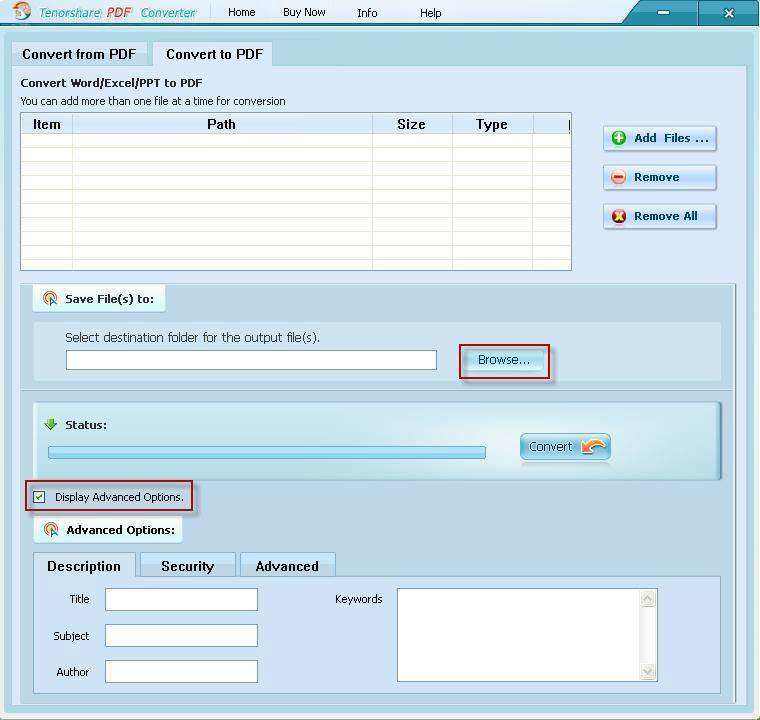
Pasul 3: Convertiți PDF
Faceți clic pe butonul "Convert" pentru a începe conversia. După finalizarea cu succes, va apărea fereastra de dialog de finalizare. Faceți clic pe butonul „Deschide fișier” pentru a vizualiza PDF-urile recent create sau faceți clic pe butonul „Închidere” pentru a închide ecranul.










